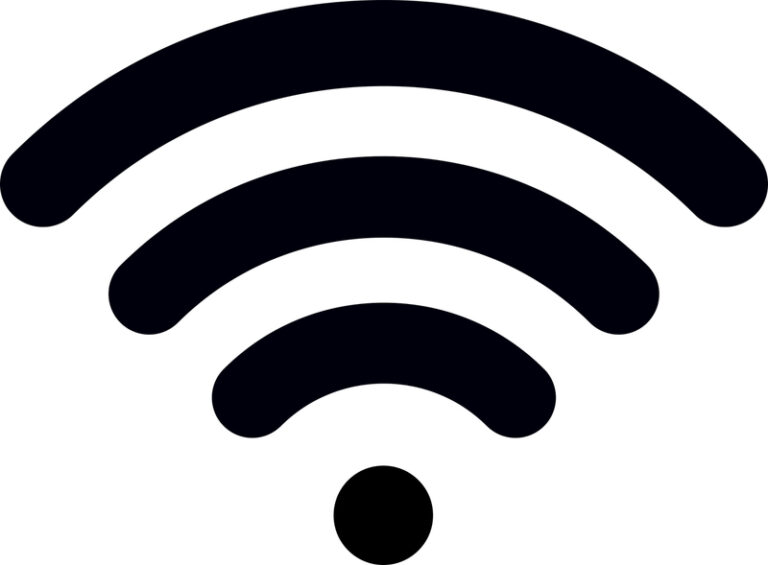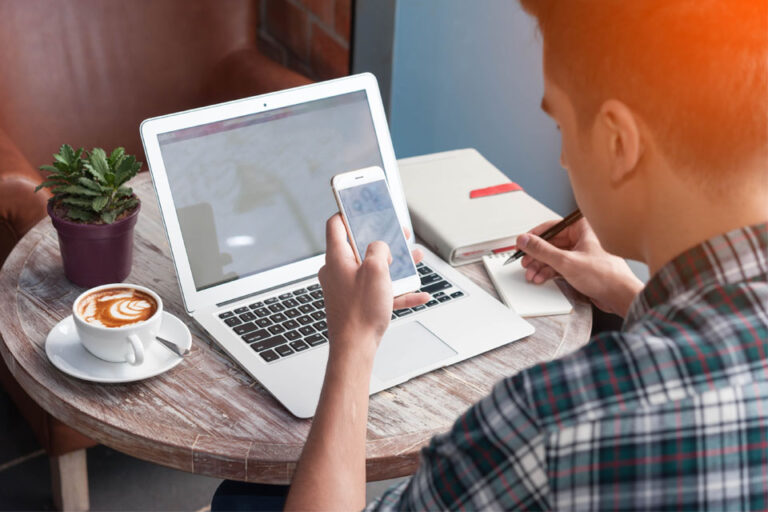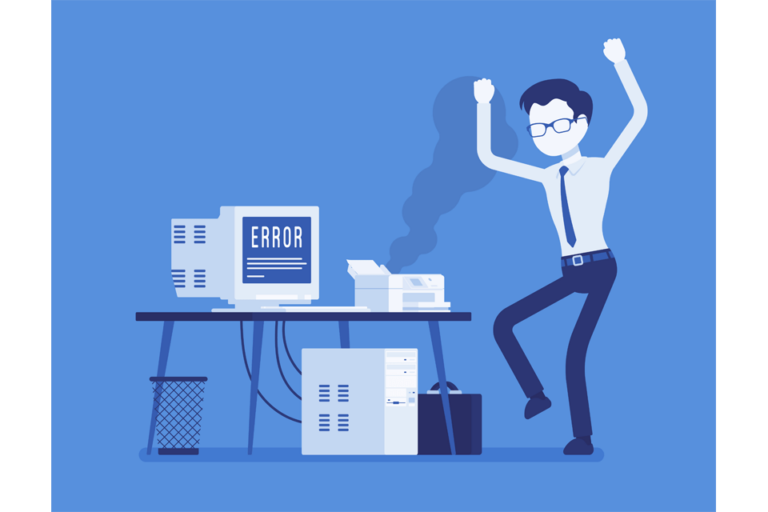Как удалить наши фотографии с петель
Hinge позволяет пользователям загружать несколько изображений в свой профиль; другие пользователи могут просматривать фотографии в процессе сопоставления. Более того, приложение может фильтровать совпадения по вашим чертам характера, религии и другим признакам.
Профили на Hinge представлены в вертикальном формате, и вам не нужно проводить пальцем по Hinge, как в Tinder. Вам нужно будет отвечать на совпадения через подсказку, которая показывает конкретное изображение пользователя. Однако что, если вы загрузили свою плохую фотографию на Hinge? А вы сейчас волнуетесь и хотите его удалить. Если вы хотите удалить свои фотографии из Hinge, просто следуйте инструкциям, приведенным ниже.
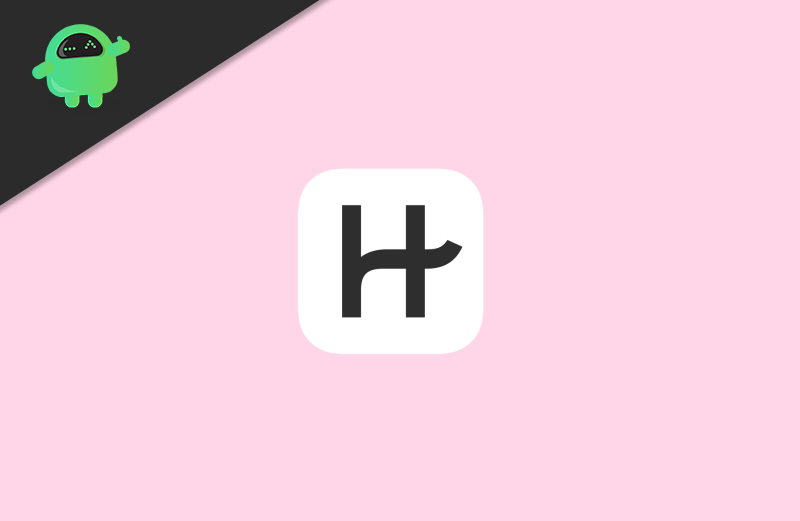
Удаление фотографий с шарнира
Удаление фотографий из Hinge очень похоже на Tider. Так что, если вы использовали Tinder раньше, вы это узнаете. Шаги по удалению фотографий из Hinge различаются на устройстве iOS и Android. Однако первые два шага для обоих устройств абсолютно одинаковы.
Шаг 1) Сначала откройте приложение петли на телефоне, затем нажмите Настройки или Профиль вариант на Навигация панель, расположенная в правом нижнем углу.
Шаг 2) Теперь под изображением вашего профиля вы увидите небольшой значок карандаша, щелкните по нему, чтобы открыть настройки своего профиля, если он находится в Посмотреть сторона режима это к редактировать Режим.
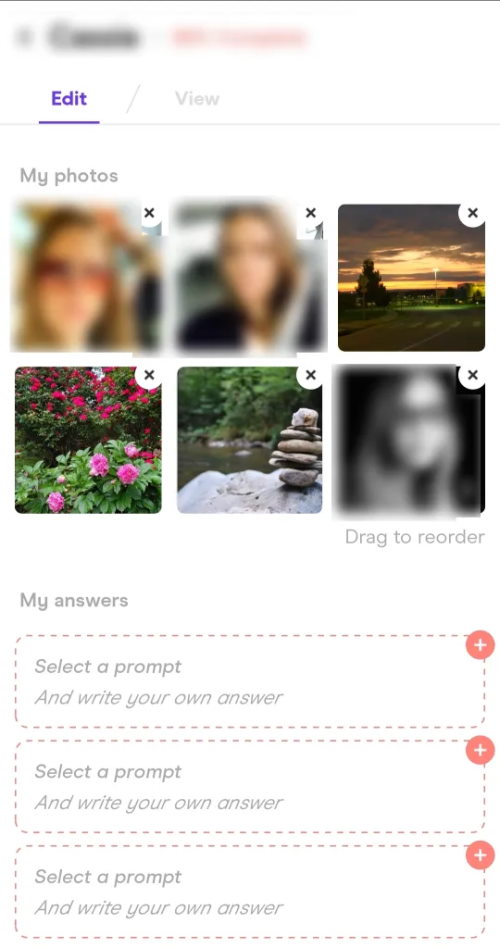
Шаг 3) Теперь для устройства iOs щелкните значок Икс значок, расположенный в правом верхнем углу ваших изображений. Нажми на Икс значок, если вы хотите удалить фото; однако вам придется заменить изображение, чтобы удалить его. Поэтому нажмите на красный + знак, расположенный в правом верхнем углу.
Теперь вы можете импортировать свои изображения либо из локального хранилища, либо из Facebook и Instagram. Точно так же на устройстве Android щелкните значок Икс , затем выберите Facebook, Instagram или загрузите из нижнего меню, чтобы заменить текущее изображение. Если вы вместо этого нажмете на изображение, вы сможете редактировать изображение, например масштабировать, добавлять субтитры и т. Д.
Шаг 4) Чтобы подтвердить удаление предыдущего изображения, на Android просто вернитесь, изображение будет сохранено автоматически. На устройстве iOS нажмите на Выполнено кнопку, чтобы подтвердить замену.
Вывод
Hinge – это просто еще один сайт знакомств, такой как Tinder, есть небольшие различия, но концепция почти такая же. Главный ингредиент, который люди используют, чтобы найти совпадение на своих фотографиях. Убедитесь, что вы используете свою красивую фотографию, это то, что привлекает людей.
Если вы как-то напортачили с загрузкой всех своих хороших фотографий на Hinge, то, вероятно, вы захотите удалить или заменить картинку на более качественную. Поэтому все, что вам нужно сделать, это зайти в свой профиль, щелкнув значок профиля внизу. Затем нажмите на значок карандаша, чтобы перейти на страницу настроек профиля на Hinge.
По умолчанию вы находитесь на вкладке редактирования, но если вы находитесь на вкладке просмотра, проведите пальцем по экрану и окажетесь на вкладке редактирования. Щелкните значок x на своих фотографиях, выберите метод замены и загрузите его. Ваше предыдущее изображение будет удалено и заменено новым, и вы можете нажать кнопку «Готово», чтобы подтвердить его, или просто вернуться, и ваши фотографии сохранятся автоматически.